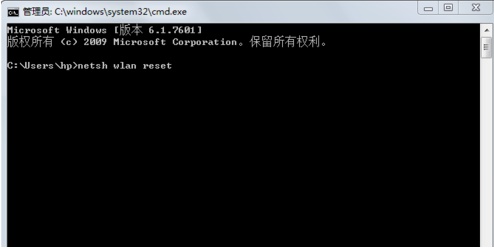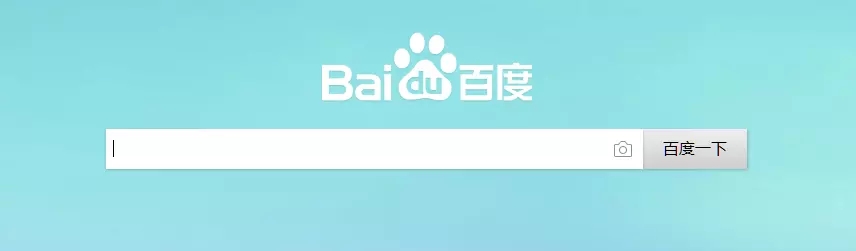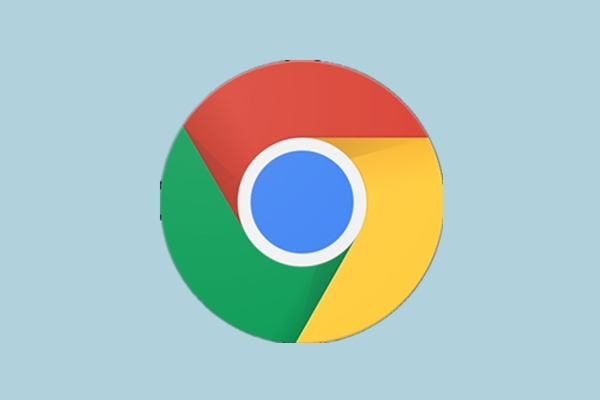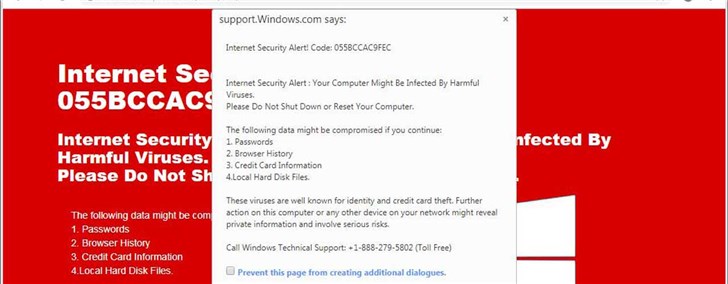chrome浏览器下载的东西在哪
时间:2018-12-03
我们日常生活中经常使用chrome浏览器去下载很多文件,但是很多chrome浏览器新用户并不知道chrome浏览器下载的东西在哪,下面小编就为大家带来chrome浏览器下载的文件位置说明,感兴趣的小伙伴快来看看吧。
chrome浏览器下载的文件位置说明:
首先,打开chrome浏览器,点击右上角关闭按钮下面的方形按钮。选择“下载内容”(快捷键ctrl+J)。
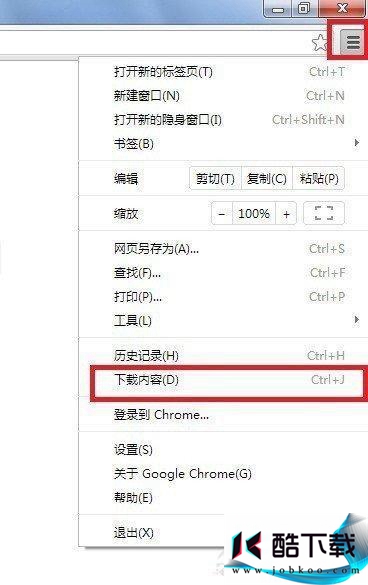
在弹出的窗口中我们能够看到我们下载的内容。点击“在文件夹显示”就能够进入到所下载的内容所在的文件夹。
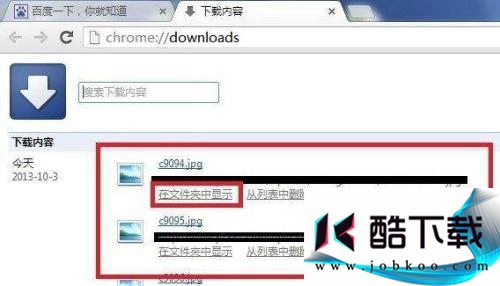
另外,通过点击右边的“打开下载内容文件夹”我们可以直接进入chrome浏览器的默认下载文件夹。
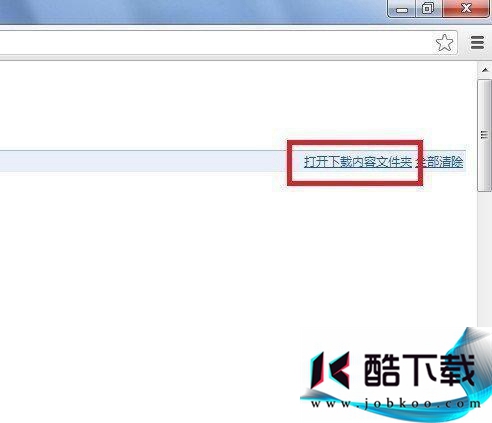
当然,我们也可以直接进入chrome浏览器的默认下载文件夹(本文以Windows 7系统为例,其他系统相似)。
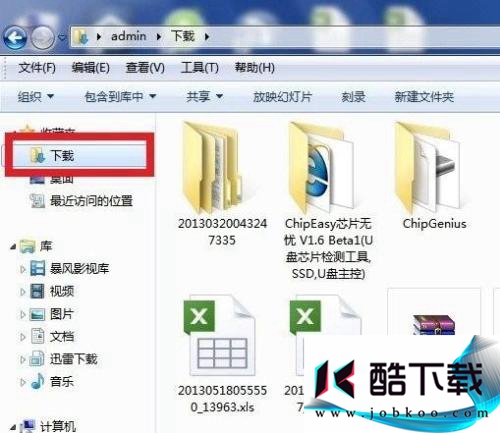
以上就是小编为大家带来的chrome浏览器下载的文件位置说明,希望能对您帮助,更多系统相关教程请关注酷下载!
|
chrome浏览器常见问题 |
|||
| 怎么安装插件 | 清除浏览数据 | 设置搜素引擎 | 手机版简介 |
| 总是崩溃 | 如何同步书签 | 怎么设置主页 | 定时刷新页面 |
| 下载文件位置 | 常用快捷键 | 无法上网 | 怎么用 |
| 主页被篡改 | 打不开怎么办 | 怎么样 | 如何清除缓存 |